指定可以组合、重新排序和发布为多页图形集的图纸。
PUBLISH(命令)
工具栏:
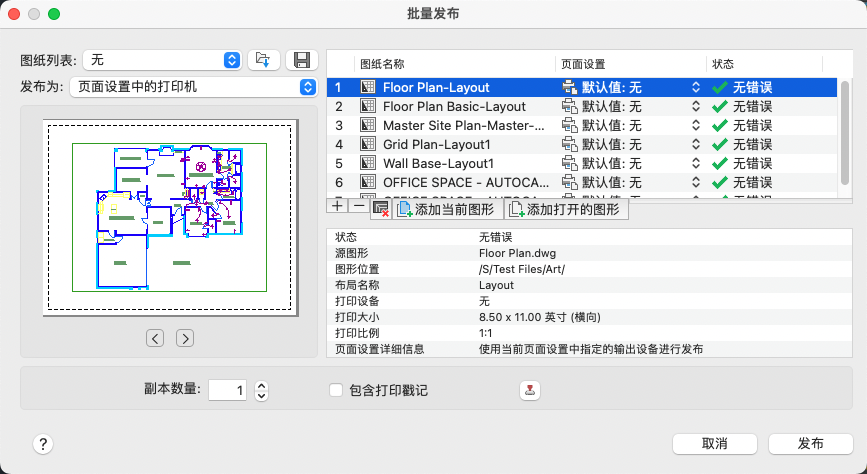
概要
可以将图形集发布为 PDF 文件,也可以将其发送到页面设置中命名的打印机,以供硬拷贝输出。
选项列表
将显示以下选项。
图纸列表:
显示当前图形集 (DSD) 文件。
- “加载图纸列表”按钮

- 显示标准文件选择对话框,在其中可以选择要加载的 DSD 文件。如果“批量发布”对话框中有图形图纸列表,则会显示“替换或附加”对话框。用户可以用新图纸替换现有图纸列表,也可以将新图纸附加到当前列表中。
- “保存图纸列表”按钮

- 显示“列表另存为”对话框,在其中可以将当前图纸列表另存为 DSD 文件。DSD 文件用于说明这些图形文件列表以及其中的选定布局列表。
发布为:
定义应如何发布布局。可以发布为 PDF 文件(电子图形集),也可以发布到页面设置中指定的打印机(图纸图形集)。
-
指示布局应发布为 PDF 文件。
- 页面设置中的打印机
-
指示是否将使用为每个布局的页面设置指定的输出设备。
预览
显示“图纸”列表中选定布局的预览。单击“下一个”和“上一个”按钮以预览“图纸”列表中的另一个布局。
要发布的图纸列表
包含要发布的图纸的列表。单击页面设置列可更改图纸的设置。使用快捷菜单和可用按钮添加图纸,或对列表进行其他更改。
- 图纸名
-
由用虚线 (-) 连接的图形名和布局名组成。图纸名称在单个 PDF 文件中必须唯一。
- 页面设置
-
显示图纸的命名页面设置。可以通过单击页面设置名称,然后从列表中选择另一个页面设置来更改页面设置。仅“模型”页面设置可以应用于“模型”图纸,仅命名的布局页面设置可以应用于命名的布局图纸。
- 状态
-
将图纸加载到图纸列表时显示图纸状态。
管理图纸列表
在“图纸”列表中添加和删除布局。
- 添加图纸 (+)
-
显示“选择图形”对话框(标准文件选择对话框),从中可以选择要添加到图纸列表的图形。从这些文件中提取布局名称,并为图形中每个模型和命名布局向列表中添加一张图纸。可以使用“添加内容”列表来指定为仅提取“模型”布局、仅提取命名布局或两者都提取。
图纸初始名由基础图形名和布局名或单词 Model 组成,中间用虚线 (-) 隔开。
- 删除图纸 (-)
-
从列表中删除选定的图纸。
- 添加当前图形
-
添加当前图形中的模型布局和所有命名布局。
- 添加打开的图形
-
添加当前打开的图形中的模型布局和所有命名布局。
“图纸”列表快捷菜单
以下选项在图纸上单击鼠标右键时可用:
- 移到顶部
-
将选定的图纸移动到列表顶部。
- 上移
-
将列表中的选定图纸上移一个位置。
- 下移
-
将列表中的选定图纸下移一个位置。
- 移到底部
-
将选定的图纸移动到列表底部。
图纸详细信息
-
显示有关选定图纸的以下信息:状态、源图形、图形位置、布局名称、打印设备、打印大小、打印比例和页面设置详细信息。
页面设置选项中的打印机
以下选项特定于发布到打印机时可用。
- 打印份数
-
指定要发布的份数。
- 包含打印戳记
-
在每个图形的指定角放置一个打印戳记并将戳记记录在文件中。单击“配置打印戳记”以显示“打印戳记设置”对话框,然后指定打印戳记的内容和外观。
PDF 选项
以下选项特定于发布为 PDF 文件时可用。
- 预设
- 从绘图仪配置文件加载发布选项,该文件包含预配置为针对特定用途而生成 PDF 文件的设置。PDF 预设的名称通常表示其用途。
- PDF 选项

- 打开“PDF 选项”对话框,可以在其中指定矢量质量、光栅图像质量以及如何处理重叠直线、图层信息、超链接、书签和 TrueType 字体。
- 位置
- 指定保存 PDF 文件的位置,并在发布完成后显示该 PDF。
- 具有多张图纸的单个 PDF
- 将图纸合并为单个多页 PDF 文件。如果未选择此选项,则系统将生成多个 PDF 文件,每个文件对应一张图纸。
- 包含打印戳记
-
在每个图形的指定角放置一个打印戳记并将戳记记录在文件中。打印戳记数据可以在“打印戳记”对话框中指定。
- 打印戳记设置

-
显示“打印戳记”对话框,可以在其中指定要应用于打印戳记的信息,例如图形名称和打印比例。
- 完成后打开
- 发布完成后,PDF 文件将在查看器应用程序中打开。
发布
开始发布操作。
要显示有关已发布图纸的信息(包括任何错误或警告),请单击“打印详细报告”消息气球以显示“打印详细信息”对话框。这些信息也保存在“打印和发布”日志文件中。